随着科技的发展,网络的进步,现在很多家庭都配备了一台电脑但是在使用过程中也容易出现系统问题。这时候我们就需要进行系统重装。有些小伙伴对于重装系统不怎么了解。下面我就将重装系统的小知识分享给大家。
Windows系统该如何重装呢?近来有不少网友询问重装Windows系统的方法,Windows是大家最喜爱的操作系统之一,但是想要安装就有点困难了。不过小编给大家整理了Windows系统重装的详细步骤,赶紧来瞧瞧吧
1、下载小白一键重装系统,温馨提示,退出杀毒软件,点击我知道了

系统重装示例1
2、点击【一键装机】选择【系统新装】,如果对于重装系统不怎么熟悉,可以询问专业技术人员
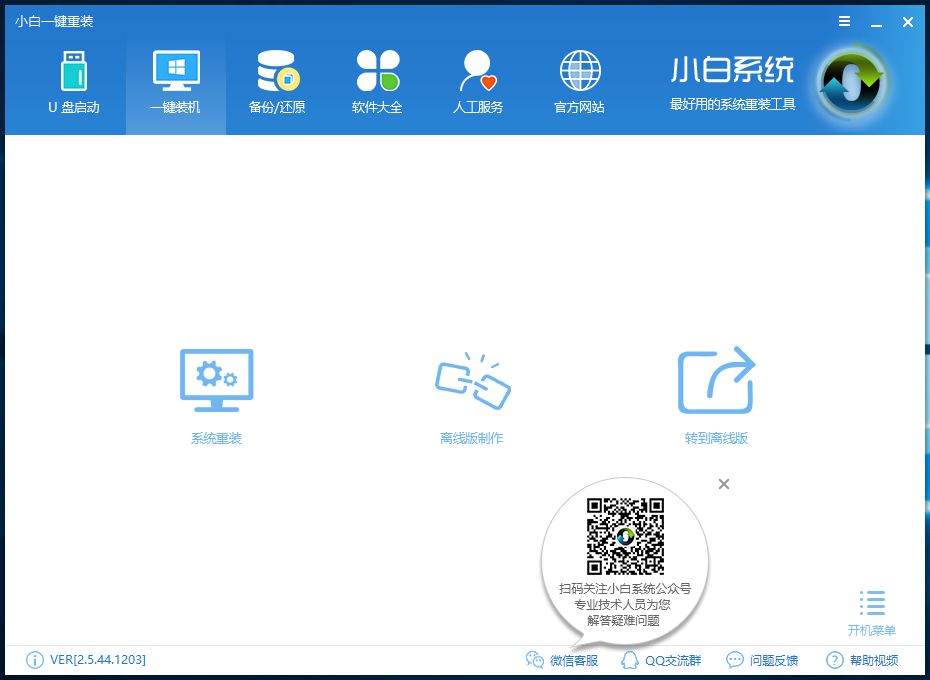
小白一键重装系统示例2
3、小白会优先检测本地环境是否符合装机条件,检测完毕后点击下一步,这个界面可以查看电脑的一些信息
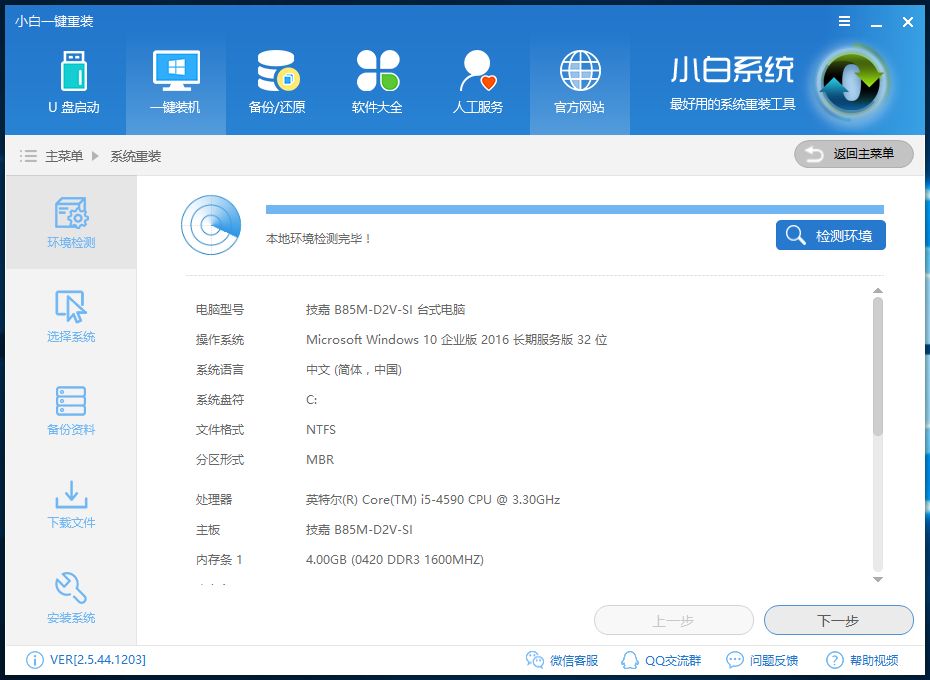
小白一键重装系统示例3
4、选择自己想要安装的操作系统,注意一下操作系统的位数,也可以选择软件推荐的操作系统,点击下一步
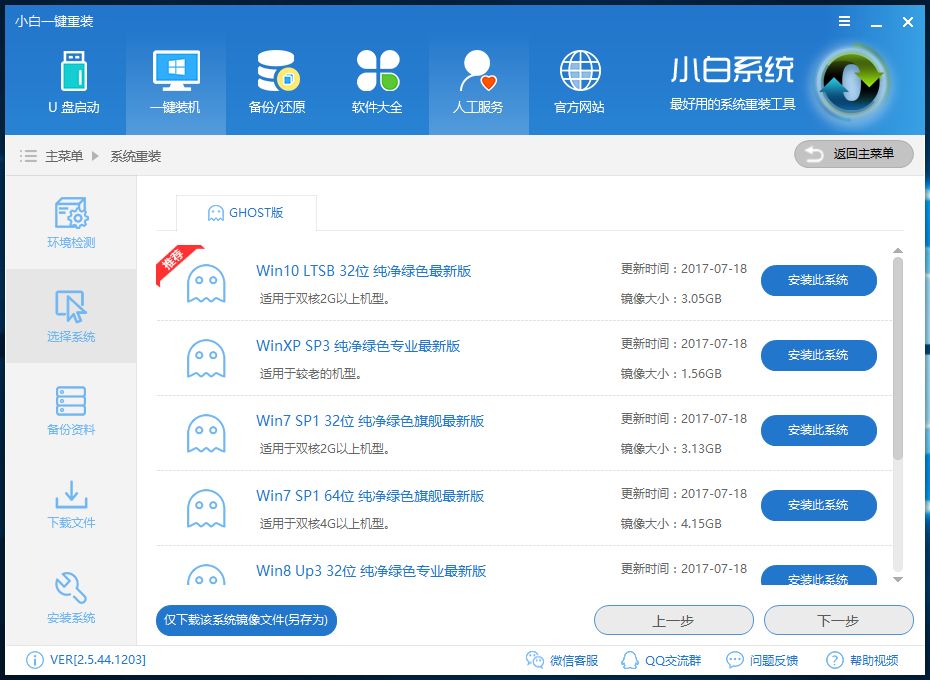
小白一键重装系统示例4
5、在备份资料界面不仅可以“备份文件”,还可以“备份系统”,如果没什么重要资料就直接点击下一步,以免浪费大量的时间,点击下一步、安装系统
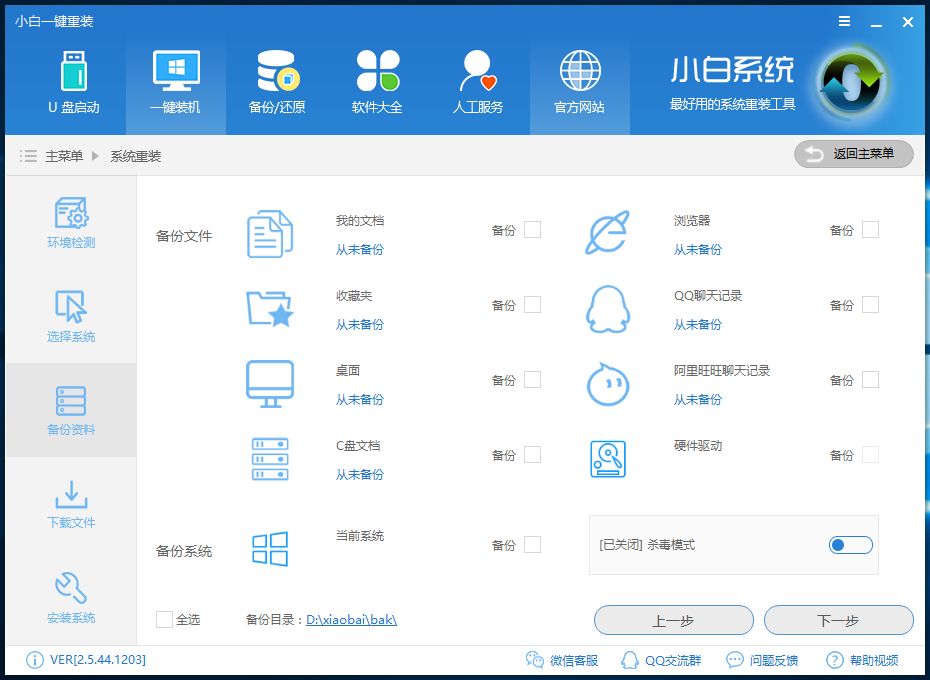
小白一键重装系统示例5
6、开始系统的下载,之后的操作步骤就不需要我们操作啦,等待进入系统就可以正常使用啦
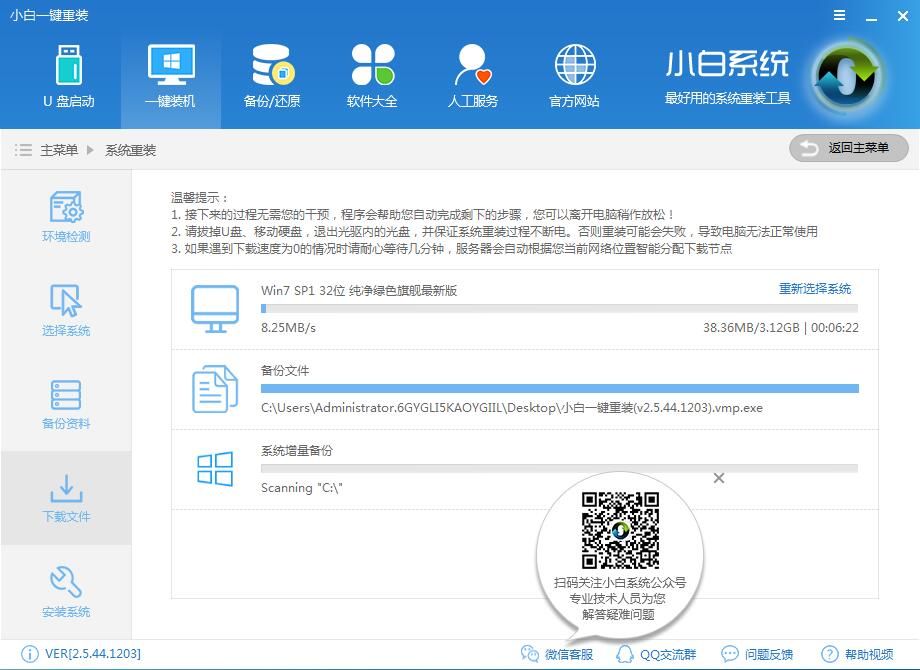
重装windows系统示例6
以上就是Windows重装大师小白一键重装系统的使用方法啦,是不是很简单呢?